Win10怎么修改注册表来优化对CPU超线程技术的调度问题
[windows10] Win10怎么修改注册表来优化对CPU超线程技术的调度问题Win10已经是目前主流系统,而Win7会随着时间推移慢慢淘汰掉,但是有些用户依然坚守使用Win7,一种可能是习惯,另一种可能就是需要使用某个软件或者游戏,在Win10下运行不了或者是有各... 20-04-13
我们点击菜单栏一栏的“文件”,再点击“另存为”,如下图所示。
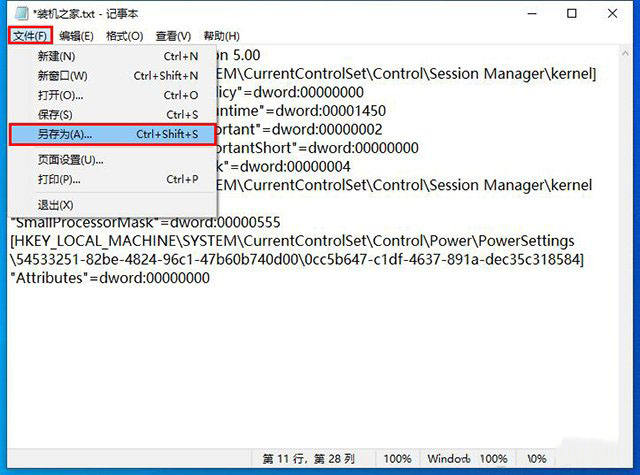
在另存为窗口中,我们将后缀名.txt修改为.reg,点击保存。
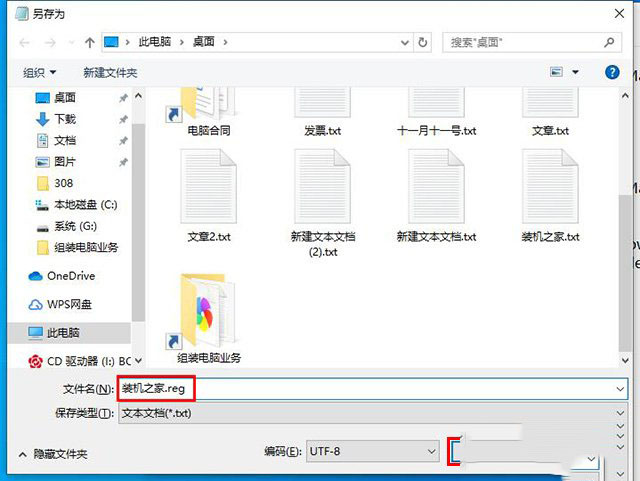
我们双击创建好的.reg文件,点击“是”,如下图所示。
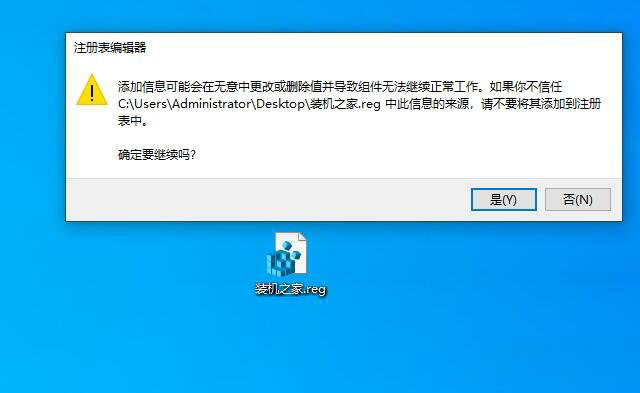
最后再点击确定。
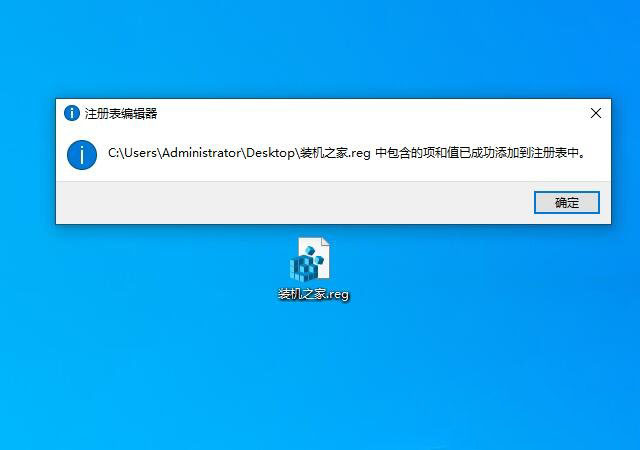
除此之外,我们还需要在电源方案的更改高级电源设置,将处理器电源管理中找到“针对第1类处理去电源效率的处理器性能核心放置最小核心数量”将其改为100%。
在win10系统中,首先我们点击“开始”菜单,点击“设置”齿轮的图标,如下图所示。
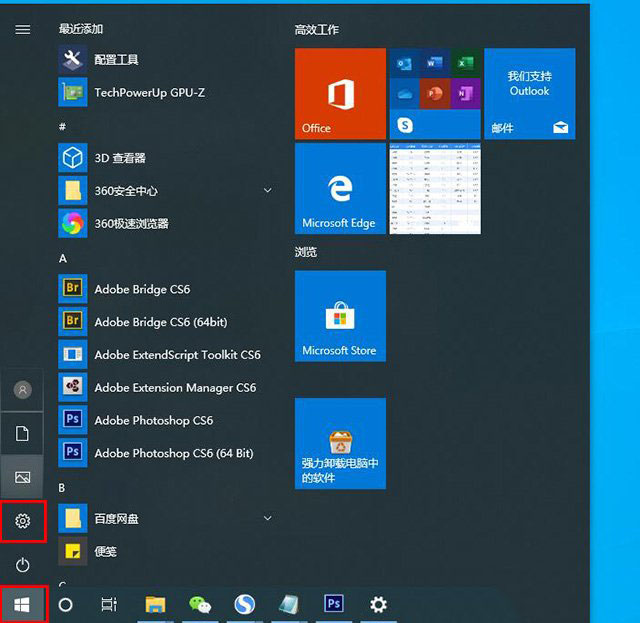
在windows设置界面中,我们点击“系统”,如下图所示。
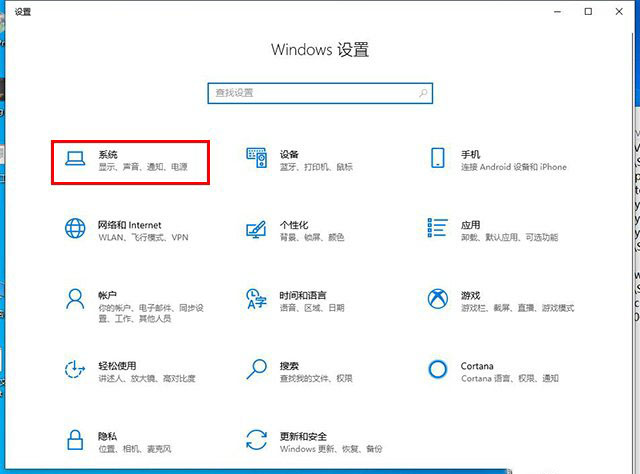
我们点击“电源和睡眠”选项,下拉右侧窗口,找到相关设置下面的“其他电源设置”,如下图所示。
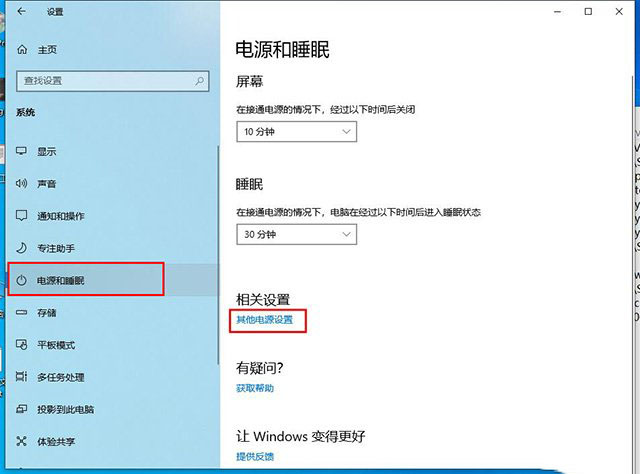
想要电脑发挥最佳性能,无疑选择“高性能”,如下我们勾选的就是“高性能”。在“高性能”后面有一个“更改计划设置”,点击进入。
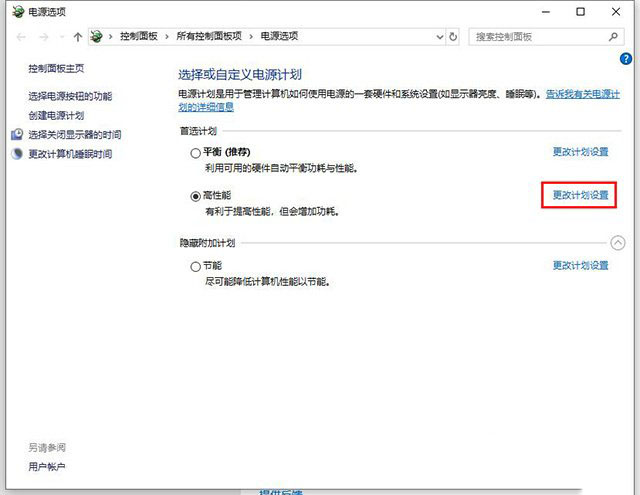
再点击“更改高级电源设置”,如下图所示。
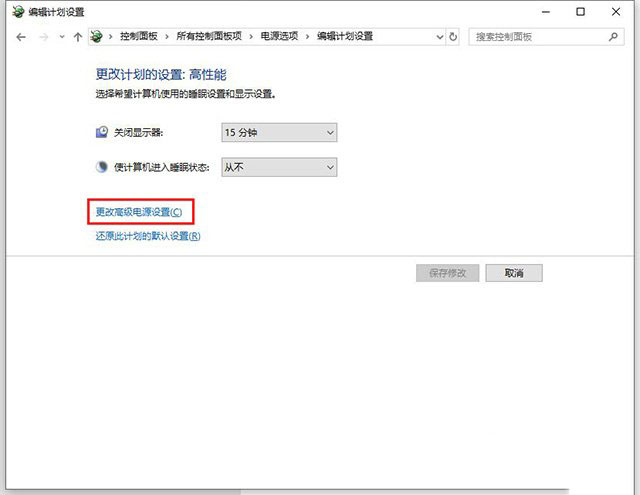
在电源选项的界面中,我们下拉找到“处理器电源管理器”并展开,展开“针对第1类处理去电源效率的处理器性能核心放置最小核心数量”,我们设置为“100”%,并应用确定。
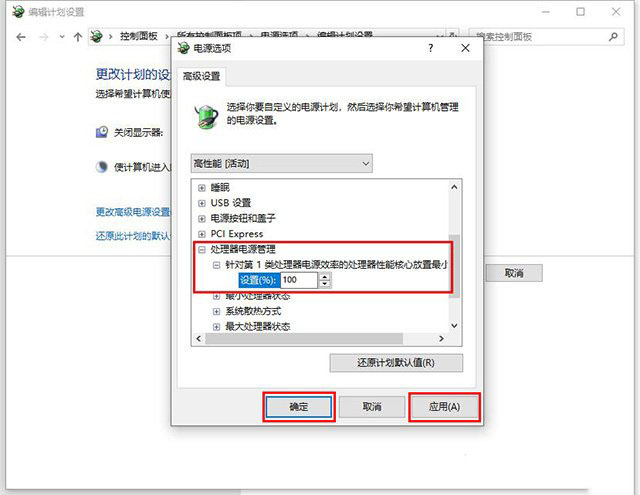
假如不修改此值的话,会因为大小核调度默认启用的core parking功能,会出现部分cpu线程无法调用的问题,最后将电脑重启即可生效。
相关文章:
-
[windows10] Win10浮动语言栏怎么开启? Win10开启浮动语言栏的技巧Win10浮动语言栏怎么开?win10中想要开启浮动语言栏,再输入的时候,是浮动的,该怎么实现…
-
[windows10] Win10系统怎么在右键菜单中添加命令提示符?命令提示符,在最早的图形化Windows系统就开始有了,对于一些技术控用户来说,平时经常会使用到命令提示符功能…
-
[windows10] Win10快速预览版19603怎么手动更新升级?Win10快速预览版19603怎么手动更新升级?微软推送Win10快速预览版19603,想要更新到这个预览版…
-
-
[windows10] Win10遇到U盘中删除提示你需要提供管理员权限才能删除此文件怎么解决?在U盘中进行删除等操作,就会弹出一个文件访问被拒绝的窗口,提示“你需要提供管理员权限…
-
版权声明:本文内容由互联网用户贡献,该文观点仅代表作者本人。本站仅提供信息存储服务,不拥有所有权,不承担相关法律责任。
如发现本站有涉嫌抄袭侵权/违法违规的内容, 请发送邮件至 2386932994@qq.com 举报,一经查实将立刻删除。
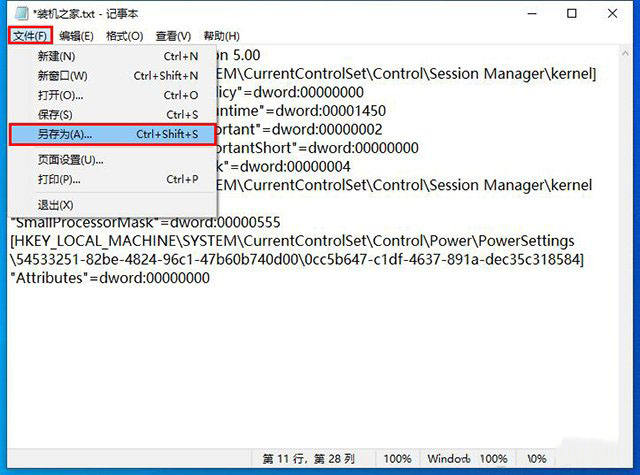
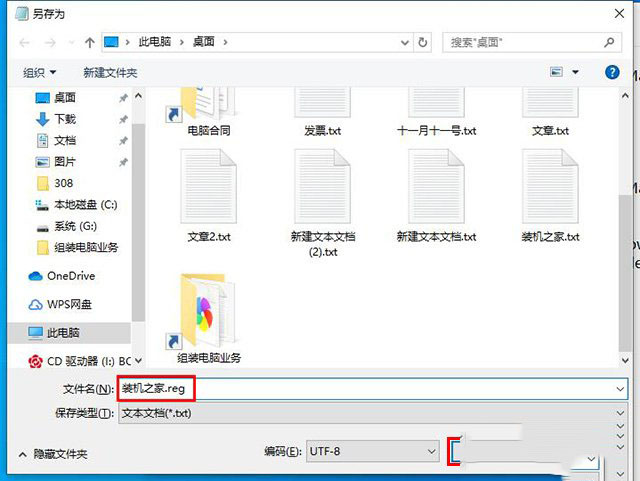
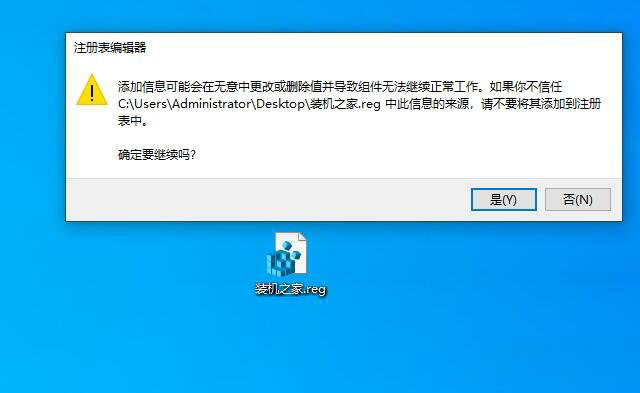
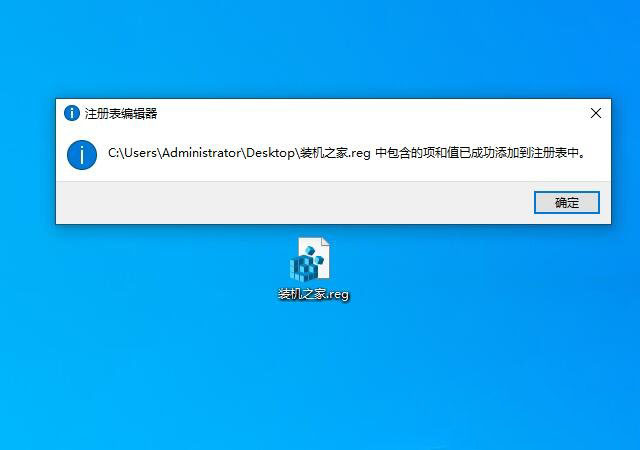
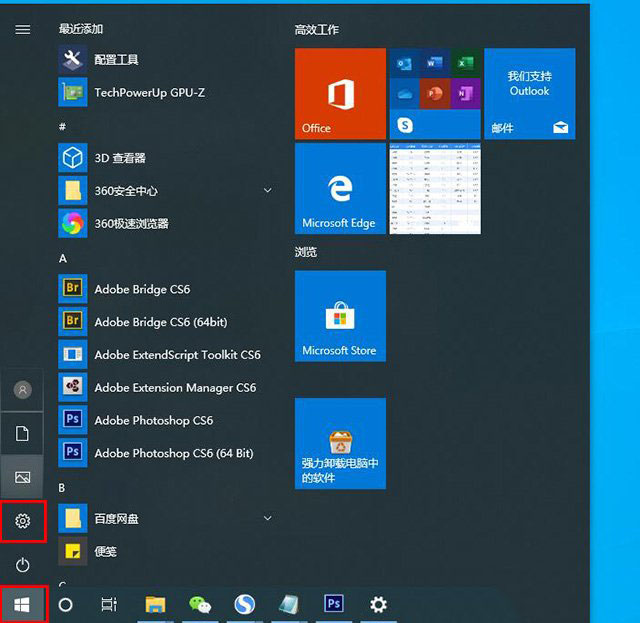
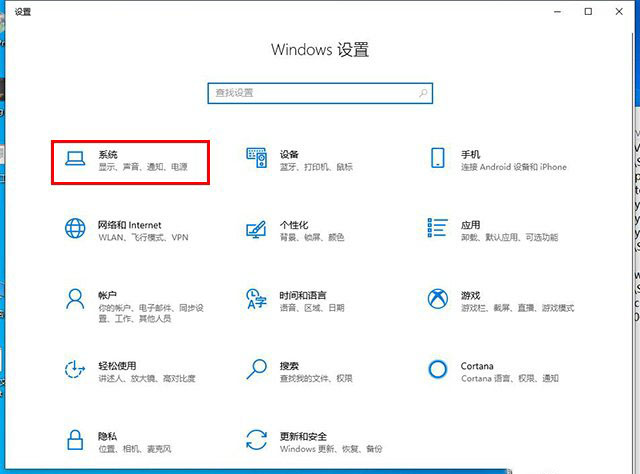
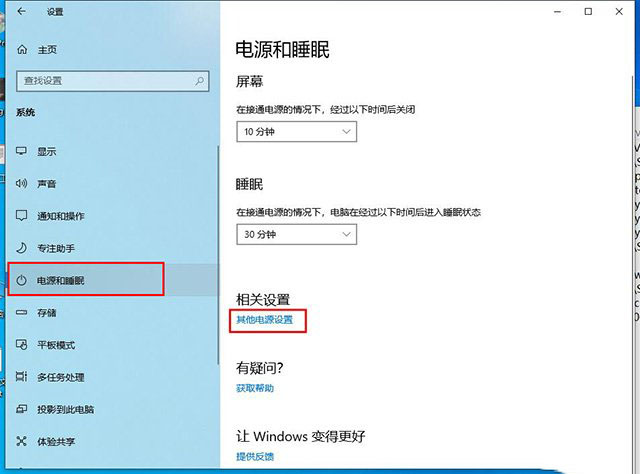
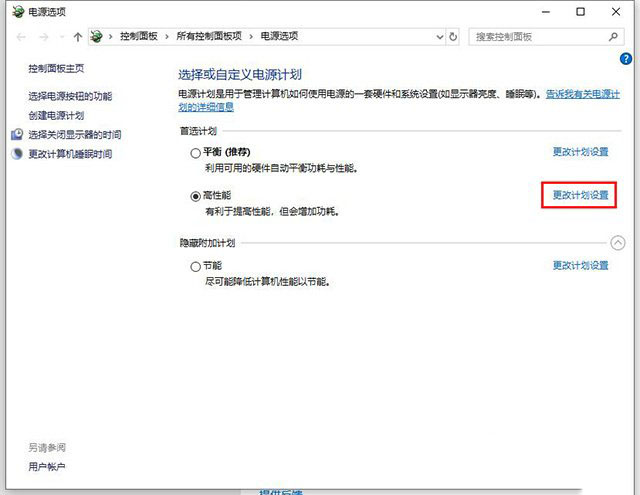
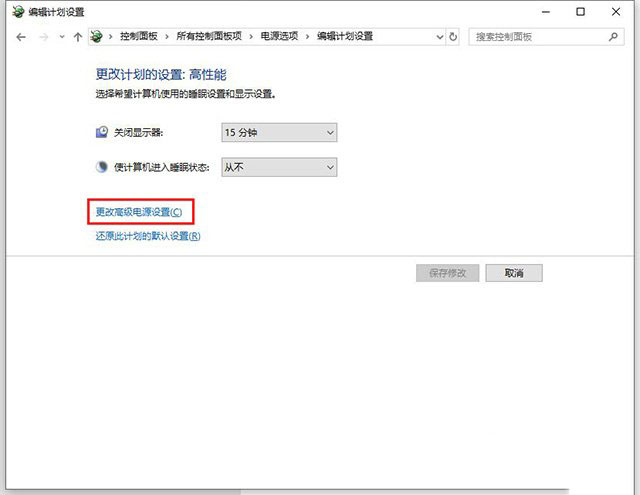
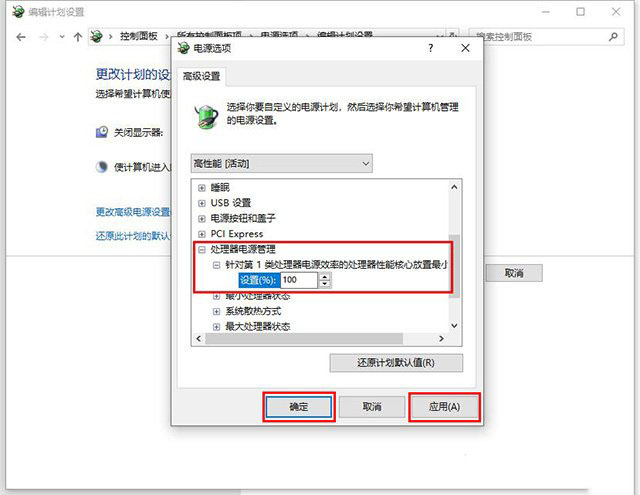



发表评论